Wordの1枚の用紙を横向きに設定する方法
- 尚オリジナル
- 2019-06-22 15:31:0822998ブラウズ

word はグラフィック組版や文字組版で最も利用者が多いソフトの一つで、特定のページを横レイアウト方向に設定するなど機能が強力であることは言うまでもありません。では、用紙を横向きに配置するにはどうすればよいでしょうか。以下をお読みください。
1. 水平方向に設定するページ番号の前のページの最後の単語の後ろにマウスを置きます。

2. 「ページレイアウト、セパレータ、次のページ」をクリックします。
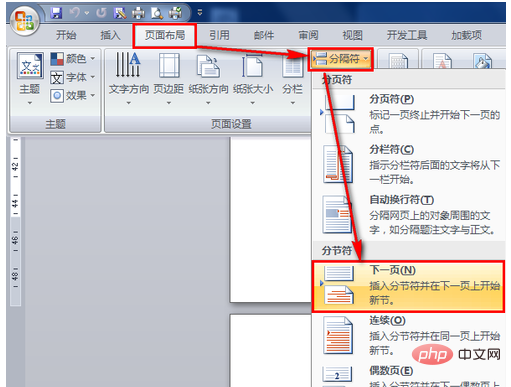
3. 設定されている場合すべての記号を使用すると、元のカーソル位置が「セクション区切り(次のページ)」として表示され、次のページにカーソルが表示され、別の段落が設定されます
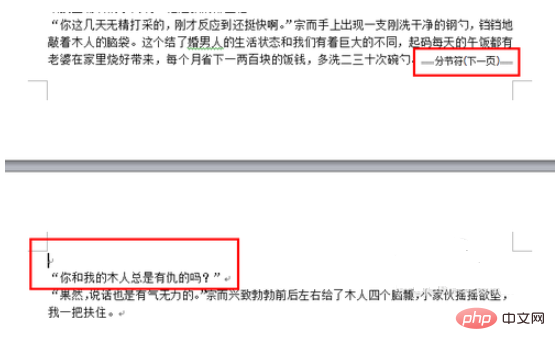
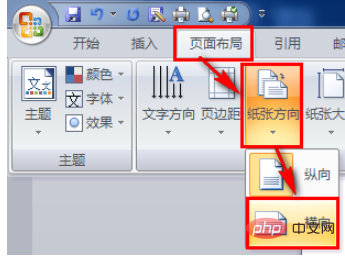

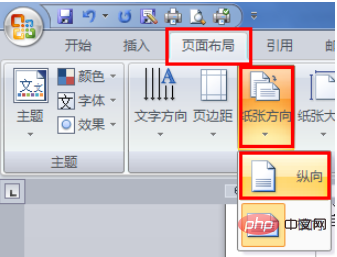
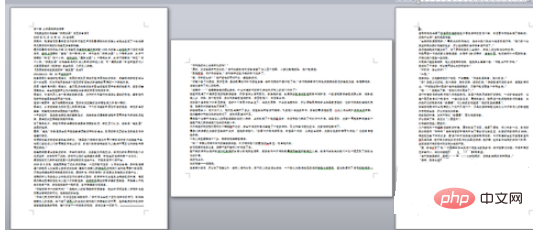
Word チュートリアル 列にアクセスして学習してください。
以上がWordの1枚の用紙を横向きに設定する方法の詳細内容です。詳細については、PHP 中国語 Web サイトの他の関連記事を参照してください。
声明:
この記事の内容はネチズンが自主的に寄稿したものであり、著作権は原著者に帰属します。このサイトは、それに相当する法的責任を負いません。盗作または侵害の疑いのあるコンテンツを見つけた場合は、admin@php.cn までご連絡ください。
前の記事:Word本文の右上隅を設定する方法①次の記事:Word本文の右上隅を設定する方法①

